Мащабът и промяната в AutoCAD
Промяна на размера на AutoCAD. Анотационен в AutoCAD
Как да мащабирате размерите в AutoCAD? Този въпрос е много разпространено сред потребителите на програмата, особено за начинаещи. Работата е там, че оразмеряването на обекта може да откриете, че размерите не са пуснати в AutoCAD, т.е. като се появява линия разширяване, но размерът на самата стойност не е налице (вж. фиг.). Ето защо, тази статия, посветена на темата, както в AutoCAD да достави желания мащаб размер.
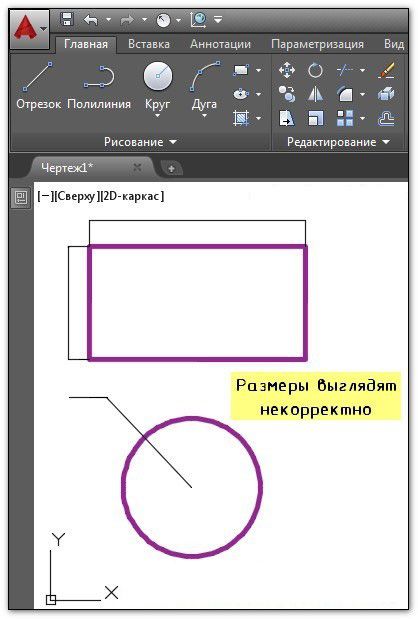
те не могат да се показват правилно, когато оразмеряване в AutoCAD.
ЗАБЕЛЕЖКА:
Ако не сте работили с размера, първо трябва да прочетете статията, която се занимава с това как да се определят размерите на AutoCAD, какви са те, както и от това, което съставните елементи са съставени.
Как да се приспособят бързо скалата на размера на AutoCAD?
Така че, ако в AutoCAD малък размер на чертежа, а след това най-бързият начин да се определи това - наричат "Properties панелните» (Ctrl + 1) и промяна на два параметъра: височината на текста и стойността на стрелката. Имайте предвид, че докато самия размер трябва да бъде избран. Чрез увеличаване на цифровите стойности в съответните клетки с размери в чертежа са показани правилно (вж. Фиг.).
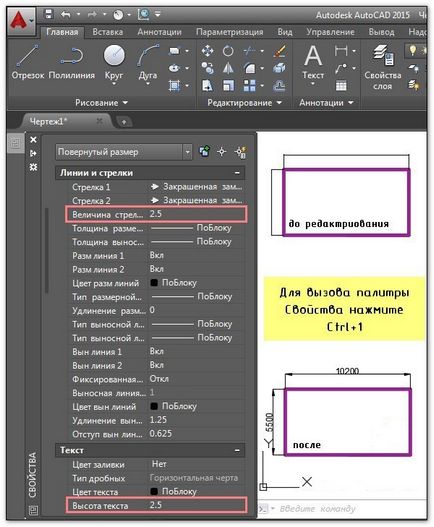
Как да мащабирате размерите в AutoCAD посредством панела Properties.
Описаният метод е достатъчно бързо, но се прилага само в редки случаи. Направете всички тези стъпки за всеки размер на чертежа не е рационално. Ето защо, ние смятаме други опции.
Както и в AutoCAD да достави желания мащаб размер на целия чертеж?
Промяна на мащаба на размера на AutoCAD може да бъде в стил измерение. Може би това е правилният подход (прочетете повече за стилове конфигурация Dimension (Информация по-долу)). Работата е там, че тук няма да бъде в състояние да задава правилните размери за всички елементи, т.е. височина текст, размер и т.н. стрели. параметри, но също така да се установи пряко скалата, по която да се показва триизмерни елементи (вж. фиг.).
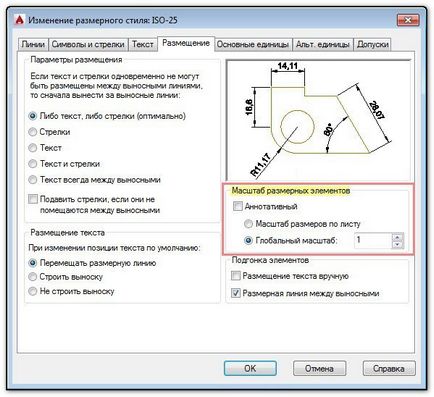
Edit Dimension стилове.
ЗАБЕЛЕЖКА:
В раздела "Основната единица", можете да управлявате скалата за измерване (вж. Фиг.). Ето защо, се провери тази стойност при работа с трети страни рисунки.
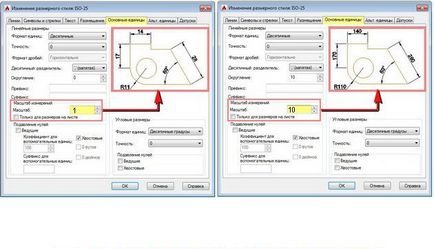
Скалата за измерване на текст измерение в AutoCAD.
Анотационен размери в AutoCAD.
Анотационен - собственост на обекта, за да промените размера си с променящите анотация люспите. Анотационен имот следва да се възложи на обекта. Това може да стане за текст, размери, multileader и блокове.
За да зададете анотационен измерение стил, трябва да отидете на стилове измерение, изберете "Edit" и в "Практика" в раздела кърлеж "анотационен" (вж. Фиг.).
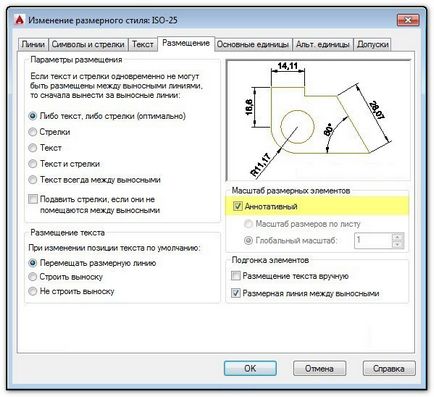
Анотационен размери в AutoCAD.
Преди да попитате анотации мащаб трябва да отиде на Leaf и определи до каква степен обектът ще бъде на покривалото (вж. По-долу). Анотационен размер на листа показва само мащаб, който е назначен за тях.
Този материал е изключително практичен. Има, аз покажа как да присвоите анотация мащаб, за да се разберат основните инструменти за работа с тях и да обмислят няколко примера на практика.
Е, нека обобщим. Сега, че знаете как да се намали размера на AutoCAD или обратно да се увеличи. Достатъчно е да се използва настройка измерение стил. Що се отнася до свойствата на анотационен, толкова по-подробна информация относно използването на анотационен размери могат да бъдат намерени в хода "Осъществяване на AutoCAD проекти в съответствие с ГОСТ". Сега, аз се надявам, новодошлите знаят как да се покаже размера на AutoCAD адекватни количества.
Увеличаване AutoCAD
В тази статия, ние ще се фокусира върху това как да се мащабира в AutoCAD не е отделна единица, и веднага целия чертеж. Ето защо, ако се сблъскаме с промяна на мащаба на определен елемент, проверете статия «AutoCAD Command -. Скала"
В процеса на работа в AutoCAD трябва да следва правилото: в пространството на рисунка модели винаги и при всички обстоятелства в размер на 1: 1. Следователно, уверете се, че "Модел" в раздела в скалата на AutoCAD 1: (. Виж фиг.) 1

Както и в AutoCAD, за да мащаба на 1: 1
ЗАБЕЛЕЖКА:
Има такава ситуация, че изграждането на големи по размер обекти, той не се побира на екрана и да превъртате колелцето на мишката не извършва мащабиране. За да поправите това, просто кликнете два пъти върху колелцето на мишката. Автоматично изпълнение на "Шоуто на границите" команда и всички съоръжения, ще бъде в очите, и превъртане на мишката да работи коректно.
Как да променя мащаба на AutoCAD
В AutoCAD чертеж мащаб се намира в долния десен ъгъл на лентата на състоянието (вж. Фиг.). Както можете да видите, в AutoCAD мащаб 1: 100, или 2: 1 е избран от общия списък.
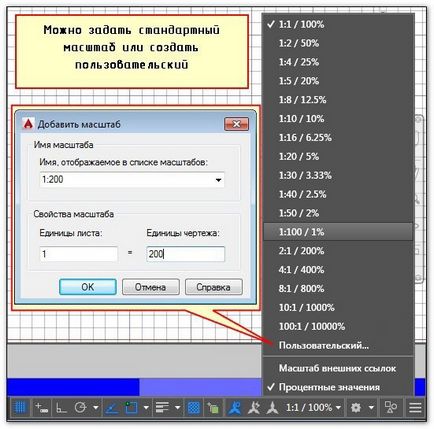
Как да настроите мащаба в AutoCAD
Scale AutoCAD. Екстри. материал
Специално внимание следва да мащабирате размера на AutoCAD. Дисциплината "Проектиране на проекти в съответствие с ГОСТ" по отношение на мащаба на чертежа и оразмеряването AutoCAD в Регистрацията е отделен въпрос, и най-важното обяснява как да използвате анотационен.
За това как да увеличите AutoCAD индивидуален обект или, напротив, се увеличава с помощта на нестандартен начин да се научи «AutoCAD Скала в с помощта на Quick калкулатор".